آموزش تغییر ریجن اپل آیدی+ فهمیدن ریجن Apple ID

نحوه تغییر ریجن اپل آیدی چگونه است و چگونه میتوان آن را تغییر داد؟ آیا فهمیدن ریجن اپل آیدی برای تغییر دادن آن لازم است؟ این موارد، از مهمترین سوالاتی است که کاربران اپل برای استفاده از خدمات و برنامههای Apple همیشه با آن مواجه میشوند. در نتیجه اولین کاری که پس از خرید محصولات این کمپانی باید انجام دهید، ساخت و استفاده از اپل آیدی است. اما از آنجایی که شرکت اپل از کشور ایران و کاربران ایرانی پشتیبانی نمیکند، باید ریجن یا منطقه اپل آیدی خود را روی کشورهای دیگری مانند انگلیس، امریکا، کانادا و … تنظیم کنید. همچنین برای استفاده از قابلیتهای محصولات پیشنهاد میکنیم در کنار تهیه اپل آیدی، نسبت به خرید گیفت کارت اپل استور نیز اقدام کنید.
اگر به هر دلیلی مجبور به تغییر ریجن اپل آیدی هستید و میخواهید با نحوه تشخیص ریجن اپل ایدی آشنا شوید تا بتوانید این تغییر را بدون مشکل پیش ببرید، راههای متفاوتی پیش روی شما وجود دارد که در ادامه در دستگاههای مختلف آنها را مورد بررسی قرار میدهیم تا بهراحتی و بدون هیچ مشکلی تغییرات لازم را انجام دهید.
چگونه ریجن اپل آیدی را بفهمیم؟
قبل از اینکه نحوه تغییر ریجن اپل آیدی را یاد بگیرید، باید بتوانید ریجن فعلی آن را تشخیص دهید؛ اطلاع از این موضوع، زمانی اهمیت پیدا میکند که بخواهید برای تغییر آن اقدام کرده و یا با استفاده از گیفت کارت آیتونز یا اپل، اعتبار حساب خود را افزایش دهید. نکته مهمی که باید درباره تشخیص ریجن اپل آیدی بدانید، این است که پیدا کردن آن در محصولات مختلف اپل با هم تفاوت دارد: پر نتیجه شما میتوانید این کار را از طریق مرورگر و اپ استور نیز انجام دهید.

1. فهمیدن ریجن اپل آیدی از طریق آیفون و آیپاد
اگر از آیفون و یا آیپاد استفاده میکنید، برای پیدا کردن ریجن فعلی Apple ID، باید مراحل زیر را بهترتیب انجام دهید:
- ورود به بخش Settings
- انتخاب گزینههای iTunes & App Store
- ورود به بخش Apple ID و انتخاب گزینه View Apple ID؛ در این بخش احتمالا از شما خواسته میشود به حساب کاربری خود وارد شوید.)
- ورود به بخش Country/Region و انتخاب گزینه Change Country or Region؛ اگر موفق به انجام این کار نشدید، باید وارد سایت appleid.apple.com شده و از آنجا لیست کشورها را مشاهده کنید.
«به این موضوع توجه داشته باشید که در این بخش، تعداد کشورها زیاد است؛ در نتیجه شما باید تا جایی که نام کشوری که کنار آن علامت زده شده، صفحه را اسکرول کنید. در واقع کشوری که در کنار آن علامت قرار دارد، کشور اپل آیدی شماست.»
2. روش تشخیص در مک
اگر از مک استفاده میکنید و میخواهید از طریق آن ریجن اپل آیدی را بفهمید، باید مراحل زیر را بهترتیب انجام دهید.
- باز کردن برنامه App Store
- ورود به بخش Sidebar و کلی بر روی نام اپل آیدی خود
- انتخاب گزینه View Information
- انتخاب گزینه Payment & Shipping از منوی سمت راست
- مشاهده بخش Shipping Address
3. فهمیدن کشور از طریق مرورگر وب
تشخیص ریجن اپل آیدی از طریق مرورگر وب نیز انجام میشود؛ برای انجام این کار تنها کافیست مراحل زیر را پیش ببرید:
- ورود به وبسایت appleid.apple.com
- ورود به اکانت با استفاده از رمز عبور اپل آیدی خود
- انتخاب گزینه Personal Information و کلیک بر روی Country/Region
- مشاهده آدرس و کشور اپل آیدی در این بخش
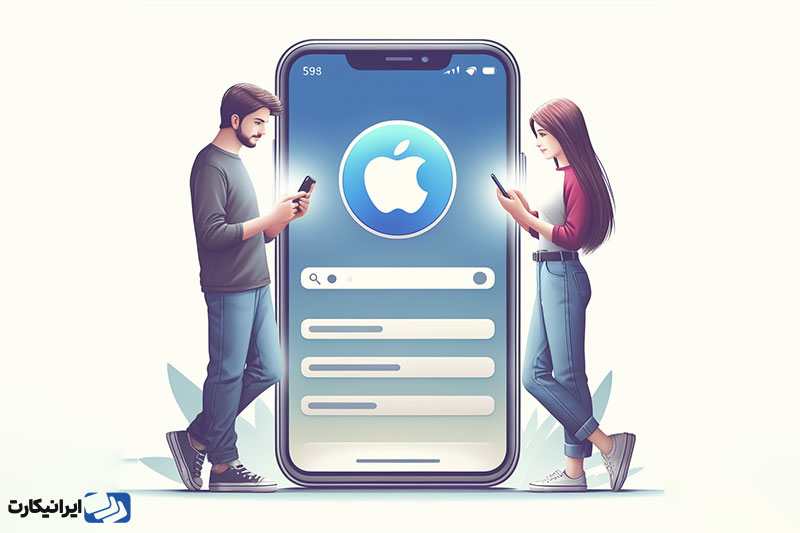
4. تشخیص ریجن اپل آیدی از طریق App Store
از طریق اپ استور هم میتوانید تشخیص ریجن اپل آیدی را انجام دهید؛ نکته بسیار مهمی که باید در اینجا به آن توجه کنید، شباهت مراحل این قسمت با روش دوم و استفاده از مک است. در واقع اگر مراحلی که در بالا (بخش مک) معرفی کردیم را انجام دهید، میتوانید ریجن فعلی اپل آیدی را از طریق اپ استور نیز مشاهده کنید.
نحوه تغییر ریجن اپل آیدی
نحوه تغییر ریجن اپل آیدی بسیار آسان است؛ اما قبل از هر چیزی باید از اتصال دستگاه خود به اینترنت مطمئن شوید و سپس اطلاعاتی مانند آدرس و تلفن جعلی ایالات متحده را آماده کنید. همانطور که بررسی کردیم، ریجن اپل آیدی روشهای مختلفی داشت؛ در نتیجه تغییر آن هم به روشهای مختلفی انجام میشود.
«به معنای دقیقتر، وابسته به دستگاهی که استفاده میکنید، روش خاصی را برای تغییر ریجن در پیش خواهید داشت.»
پیشنیازهای تغییر ریجن Apple ID
قبل از اینکه نحوه تغییر ریجن اپل آیدی را با روشهای مختلف بیان کنیم، لازم است یکسری پیشنیازها را داشته باشید تا در هنگام انجام مراحل با مشکل خاصی مواجه نشوید. موارد زیر مهمترین و اصلیترین پیشنیازهای تغییر ریجن Apple ID هستند:
- خارج شدن از اشتراک خانوادگی
- خرج کردن اعتبار باقیمانده در حساب خود
- دانلود برنامههای مورد نیاز خود برای دسترسی در آینده
- غیرفعالسازی حق اشتراک برنامههایی مانند اپل موزیک و اپل تی وی
«همچنین باید در کنار این پیشنیازها، ارتقا طرح iCloud را انجام دهید. بعد از اینکه آدرس صورتحساب و روش پرداخت Apple ID خود را بهروز کردید، میتوانید طرح iCloud+ خود را با استفاده از قیمت در کشور یا منطقه جدید خود ارتقا دهید.»
البته که شما با خرید گیفت کارت دیگر با هیچ کدام از این مسائل مواجه نشده و میتوانید به راحتی و بدون نیاز به تغییر ریجن، از تمام برنامههای مورد نیاز خود استفاده کنید.
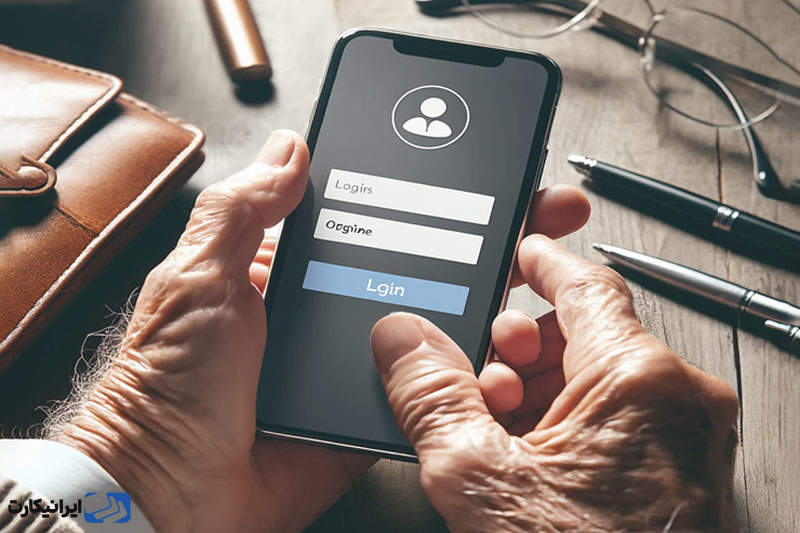
1. نحوه تغییر ریجن اپل آیدی در آیفون
نحوه تغییر ریجن اپل آیدی در آیفون مانند آیپد یا آیپاد تاچ است؛ برای اینکه بتوانید از طریق این دستگاهها ریجن را تغییر دهید، باید مراحل زیر را بهترتیب پیش ببرید:
- ورود به منوی Settings و انتخاب Media & Purchases در میان گزینهها و آپشنها
- کلیک بر روی گزینه Media & Purchases و ورود به قسمت View Account
- انتخاب قسمت Country/Region و وارد شدن به بخش Change Country or Region؛ بعد از انجام این کار، امکان انتخاب کشور جدید برای اپل آیدی فراهم میشود.
- قبول کردن قوانین کشور موردنظر برای تکمیل فرآیند و فراهم آمدن امکان استفاده از منطقه یا ریجن جدید؛ اما قبل از انجام این کار، وارد کردن اطلاعات حساب بانکی الزامی است.
- هنگامی که تمام این مراحل را بهدرستی سپری کردید، تغییر ریجن با موفقیت انجام خواهد شد. میتوانید مراحل تغییر کشور اپل آیدی به آمریکا را پشت سر بگذارید.
2. نحوه تغییر در کامپیوتر
انجام این کار پیچیدگی خاصی ندارد، اما برای انجام آن باید مراحل زیر را بهدرستی انجام دهید:
- ورود به سایت appleid.apple و وارد کردن اطلاعات درخواستی مانند آدرس و پسورد اپل آیدی برای دسترسی به حساب خود
- ارسال یک کد از طریق پیامک در صورت فعال شدن تایید دو مرحلهای؛ اما اگر تایید دو مرحلهای نداشته باشید، یکسری سوال خاص از شما پرسیده میشود که باید پاسخ درستی به آنها بدهید. اگر نتوانید سوالات را بهدرستی پاسخ دهید، امکان ورود به سایت وجود ندارد.
- انتخاب گزینه Personal Information در منوی سمت چپ و ورود به بخش Country/Region
- انتخاب روش پرداخت پس از تایید کشور موردنظر؛ اگر روش پرداختی خاصی دارید، اطلاعات حساب خود را وارد کنید، در غیر این صورت، تنظیمات PayPal را روی حالت None قرار دهید.
- در نهایت، تغییرات انجام شده را Save کنید تا تغییر ریجن با موفقیت انجام شود.
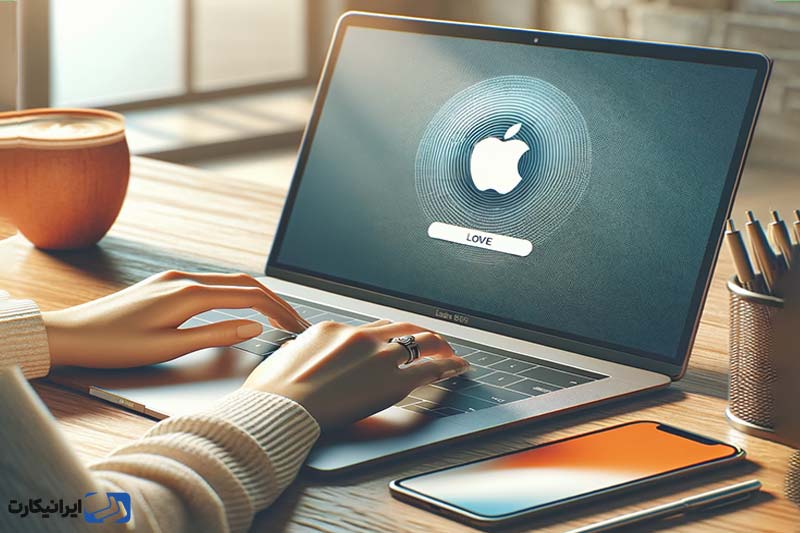
تغییر ریجن Apple ID چه مشکلی ایجاد میکند؟
با اینکه تغییر ریجن Apple ID مزایای زیادی برایتان به همراه دارد، اما انجام این کار ممکن است شما را با مشکلات و چالشهای خاصی مواجه کند. در واقع پیش از انجام این کار باید با مشکلاتی که ممکن است برایتان ایجاد شود، آشنایی داشته باشید. موارد زیر مهمترین مشکلاتی هستند که احتمالا با تغییر ریجن اپل آیدی با آنها مواجه میشوید:
- تغییر ریجن اپل آیدی، تمامی دستگاههای متصل به اپل آیدی را تحت تأثیر قرار میدهد.
- در هر یک از کشورها نسخههای خاصی از برنامه اپ استور نمایش داده میشود. در واقع برنامه اپ استور در هر یک از کشورها شامل برنامهها، موسیقیها و فیلمهای خاصی میشود.
- شیوه پرداخت در اپاستور کشورهای مختلف با یکدیگر فرق دارد؛ در نتیجه برای انجام این کار باید دسترسی به واحد پولی آن کشور وجود داشته باشد. برای مثال، در حال حاضر گیفت کارتهای اپ استور آمریکا در دسترس کاربران قرار دارند، به همین دلیل بسیاری از آنها به دنبال تغییر دادن ریجن خود به کشور آمریکا هستند.
سخن پایانی
نحوه تغییر ریجن اپل آیدی بسیار ساده است، اما قبل از اینکه برای اجرای مراحل آن اقدام خاصی انجام دهید، باید موضوعات مختلفی مانند تشخیص ریجن اپل آیدی را مورد بررسی قرار دهید. در این مطلب به طور کامل نحوه تغییر ریجن اپل آیدی و راههای تشخیص آن را به روشهای مختلف بیان کردیم و به شما گفتیم که انجام این چه مشکلات و چالشهایی را برایتان به وجود خواهد آورد. اگر همچنان درباره تغییر ریجن اپل آیدی سوال خاصی دارید، از طریق بخش کامنتها با ما در میان بگذارید.
اپل آیدی به دلیل مزایای مختلفی مانند همگامسازی محتوا در انواع دستگاههای مختلف اپل، جلوگیری از ورود به دستگاه اپل در صورت دزدیده شدن آن و استفاده از ابزارها و قابلیتهای مهم شرکت اپل اهمیت بسیار زیادی دارد.
خیر، شرکت اپل از کشور ایران پشتیبانی نمیکند، در نتیجه نمیتوان ریجن اپل آیدی را به ایران تغییر داد.
ازآنجاییکه دسترسی به بازیها، اپلیکیشنها و خرید از طریق گیفت کارت در ریجنهای مختلف باهم فرق دارد، باید ابتدا ریجن فعلی را تشخیص دهید و در صورت نیاز برای تغییر آن اقدام کنید.
بله، شرکت اپل امکان استفاده همزمان از دو یا چند اپل آیدی را برایتان فراهم کرده است.
خیر، با تغییر ریجن اپل آیدی محتوای دستگاه از بین نمیرود.
قابلیت اشتراکگذاری خانوادگی این امکان را برایتان فراهم کرده است تا حداکثر 5 نفر از اپل آیدی استفاده کنند.





